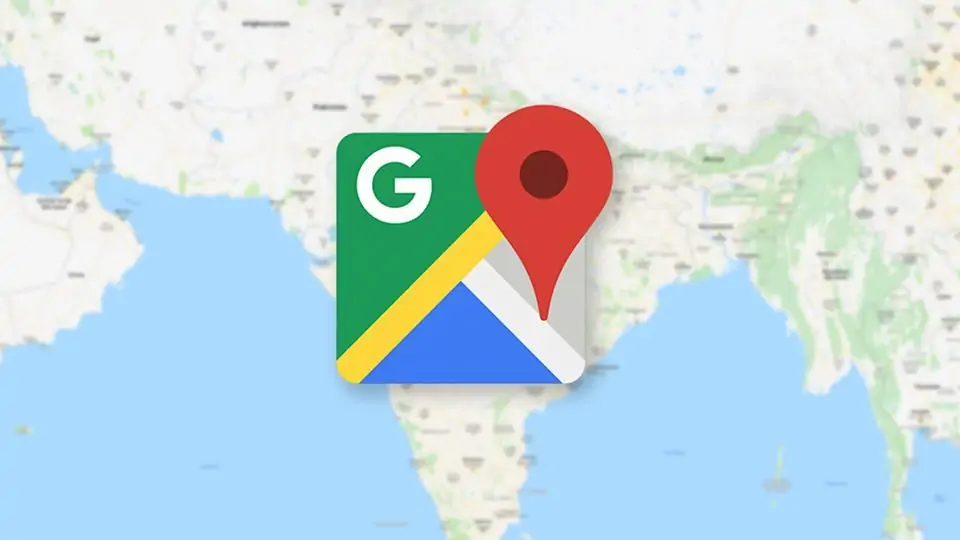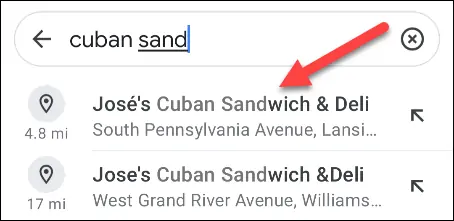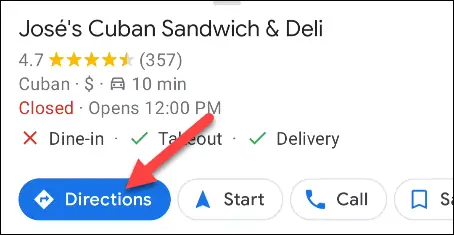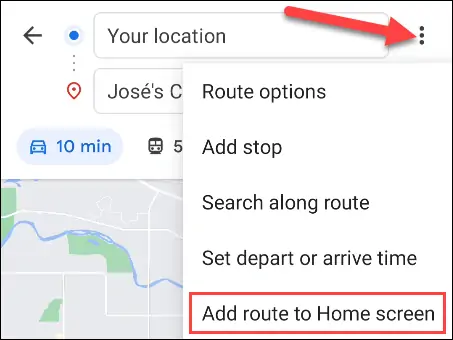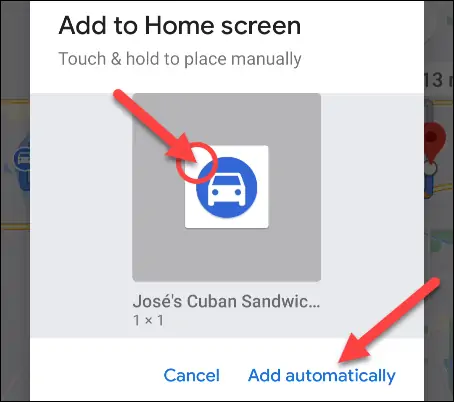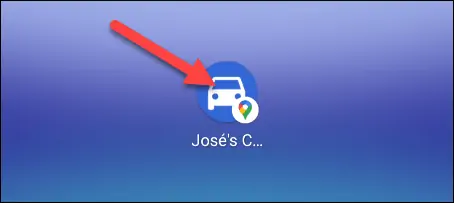اپلیکیشن گوگل مپس قابلیت راهنمایی کردن قدم به قدم کاربر به سمت مقصد را از مدتها پیش داشته است. یک روش سریع برای دسترسی به راهنمای قدم به قدم گوگل مپس این است که شورتکات مقصد موردنظر را روی صفحهی خانهی اندروید قرار دهید. با یک تپ ساده، گوشی اندرویدی که سرویس مکانیابی و GPS آن فعال است، شما را راهنمایی میکند.
در ادامه به نحوهی قرار دادن شورتکات راهنمای قدم به قدم Google Maps روی صفحه خانه در اندروید میپردازیم. با ما باشید.
بیشتر افراد برای استفاده از راهنمای قدم به قدم گوگل مپس، اپلیکیشن را اجرا کرده و نام مکان موردنظر را جستجو میکنند و سپس روی گزینهی ناوبری تپ میکنند. اما این روش کمی وقتگیر و طولانی است. استفاده از شورتکات کار را سادهتر میکند، به خصوص اگر مرتباً به مقصدهای تکراری نظر خانه یا محل کار مراجعه میکنید. البته گوگل در اپ Google Maps دسترسی به مکانهایی که به وفور جستجو و مراجعه کردهاید را ساده کرده است.
استفاده از شورتکات برای دسترسی به راهنمای قدم به قدم گوگل مپس
برای شروع کار، اپلیکیشن گوگل مپس را اجرا کنید. بهتر است آخرین نسخهی این اپ را نصب داشته باشید تا از جدیدترین قابلیتها و امکانات Google Maps بهرهمند شوید.
پس از اجرا کردن گوگل مپس، با جستجو کردن، مکان موردنظر را پیدا کنید.
و سپس در کارت اطلاعات مکان، روی دکمهی راهنمای گام به گام یا Directions تپ کنید.
اکنون روی منوی سهنقطه تپ کنید و گزینهی Add Route to Home Screen را لمس کنید.
پنجرهای باز میشود و در آن آیکونی قرار دارد. این آیکون را لمس کنید و انگشت را روی صفحه نمایش حرکت دهید و در محل دلخواهی از صفحهی خانه رها کنید. البته میتوانید روی Add Automatically نیز تپ کنید تا شورتکات به صورت خودکار در مکانی خالی از صفحهی خانه قرار بگیرد و بعداً با حوصله موقعیت شورتکات را تنظیم کنید.
اما شیوهی استفاده از این شورتکات جدید: هر زمان که لازم باشد میتوانید بدون اجرا کردن اپ Google Maps، روی این شورتکات تپ کنید تا گوگل مپس دست به کار شده و پس از جستجویی سریع، بهترین مسیر پیشنهادی را پیدا کند و راهنمای قدم به قدم به سمت مکان موردنظر ارایه شود.
همانطور که متوجه شدهاید استفاده از شورتکات برای دریافت راهنمای ناوبری به مکانهای تکراری نظیر منزل و محل کار، به مراتب سادهتر از اجرا کردن اپ گوگل مپس، جستجوی مکان موردنظر و سپس دریافت راهنما است. فراموش نکنید که سرویس مکانیابی اندروید را فعال کرده باشید و به عبارتی GPS روشن باشد تا راهنما سریع و دقیق ارایه شود.
howtogeekسیارهی آیتی